
스케치업 재질 불러오는 방법에 대해 알아봅시다.
1. Default tray 에 Material 탭이 있습니다.
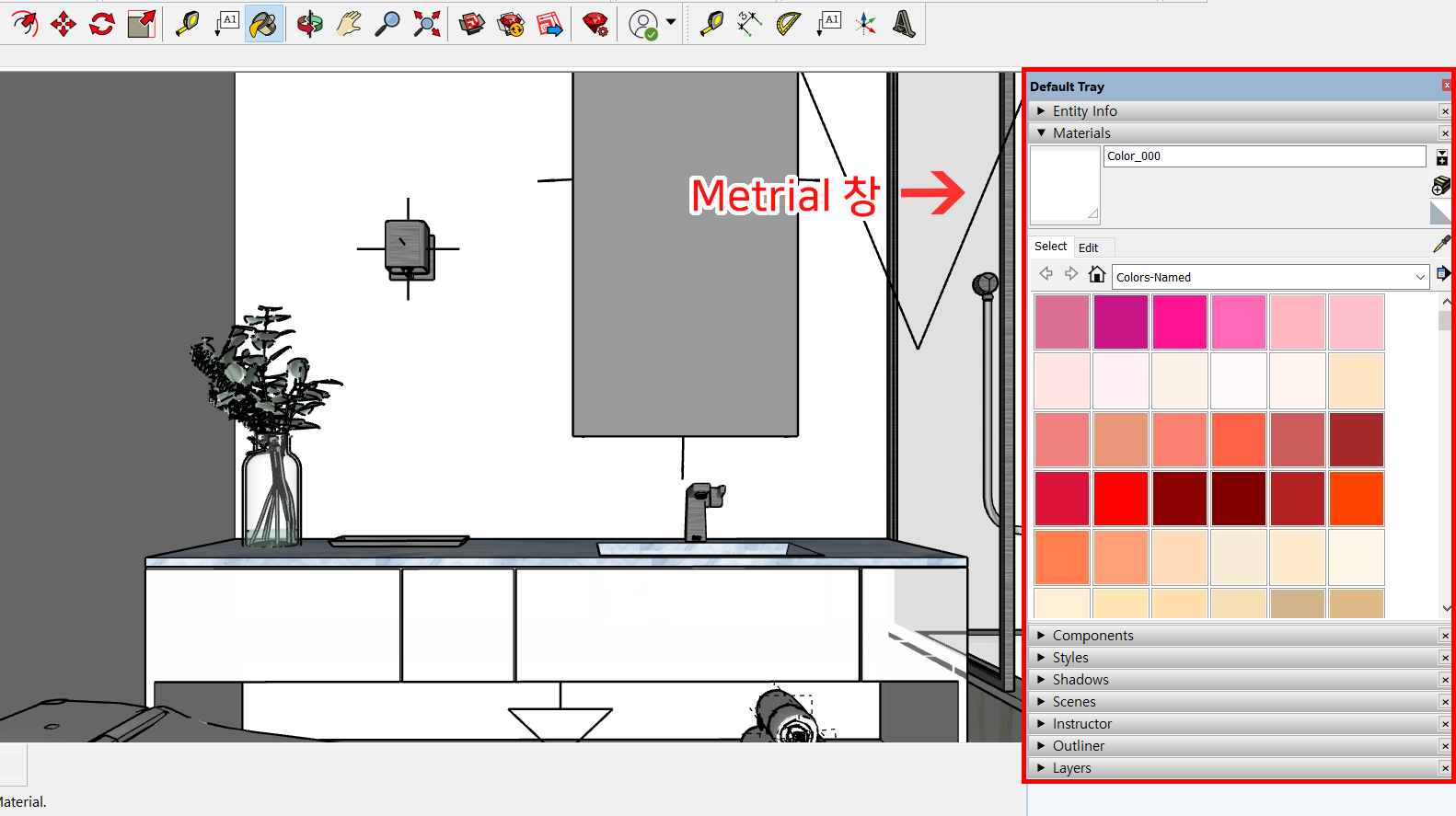
2. Material 탭에서 +아이콘을 클릭합니다. 매테리얼 세부창이 생성됩니다.
재질을 불러오기 위해서 파일아이콘을 클릭합니다.
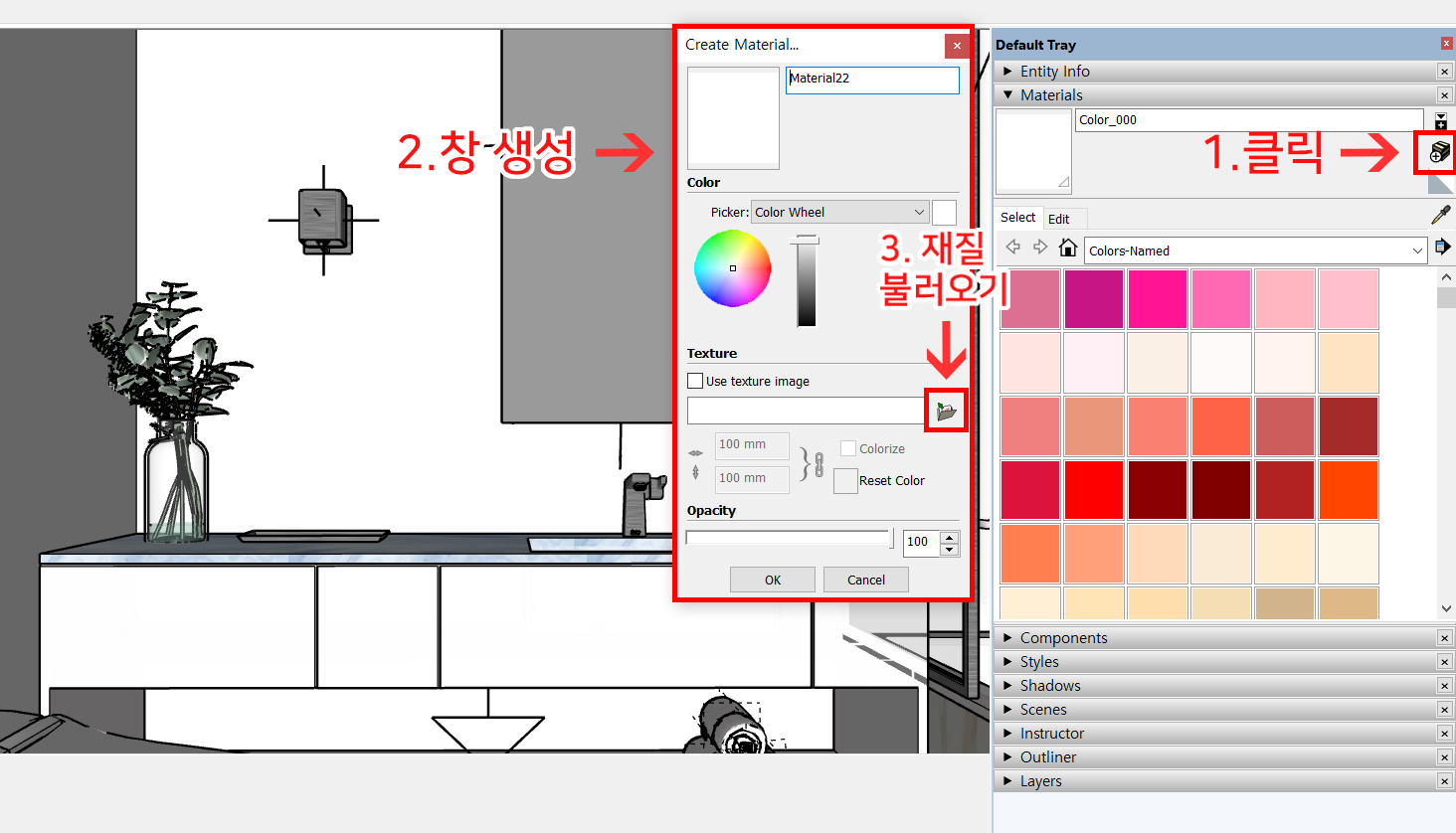
3. 원하는 재질을 선택한 후 열기를 클릭합니다.
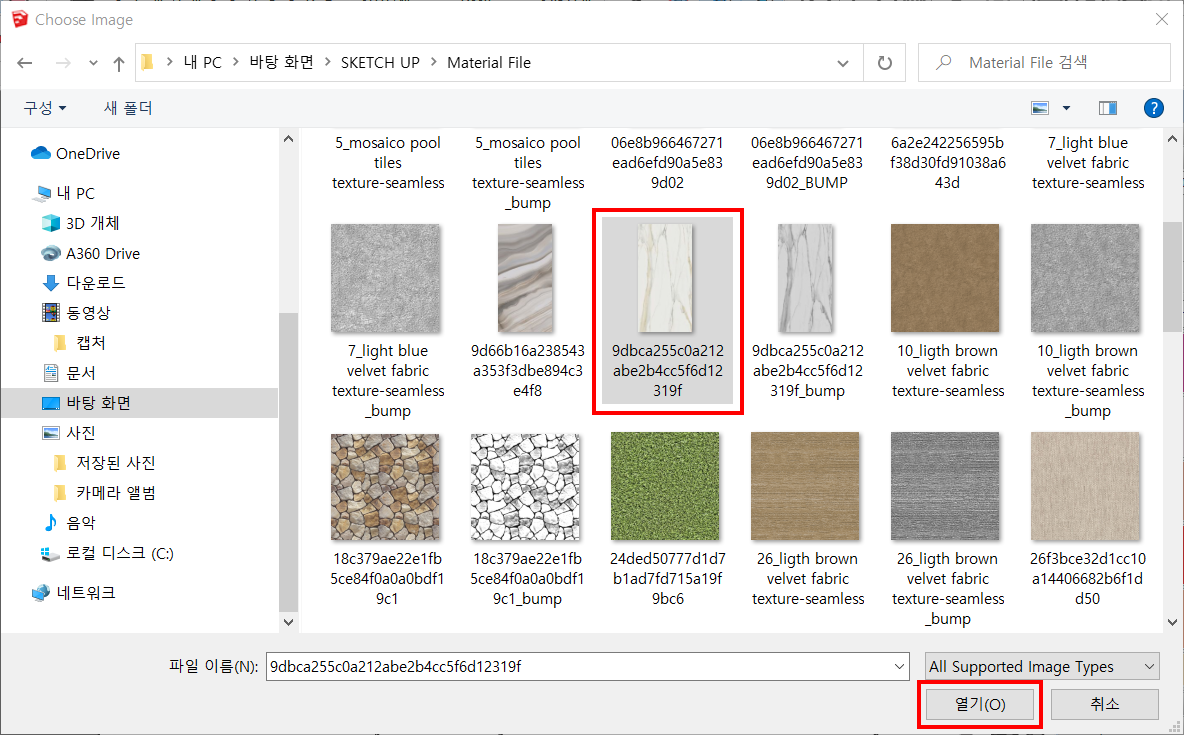
4. 재질이 불러와졌습니다. OK 를 클릭합니다.
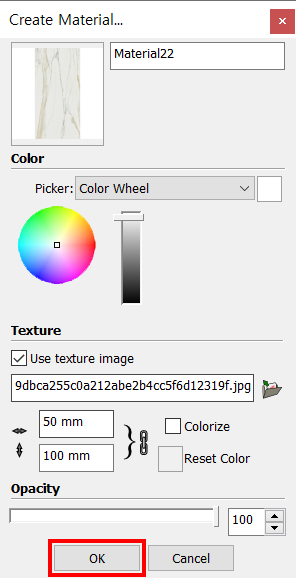
5. 불러와진 재질의 크기가 너무 작습니다. 재질의 크기를 좀 조정해 보고자 합니다.

6. Edit 탭에서 재질의 가로폭, 세로폭에 대한 값이 있습니다.
폭을 500 정도로 수정해보았습니다. 재질의 크기가 크게 변경되었습니다.
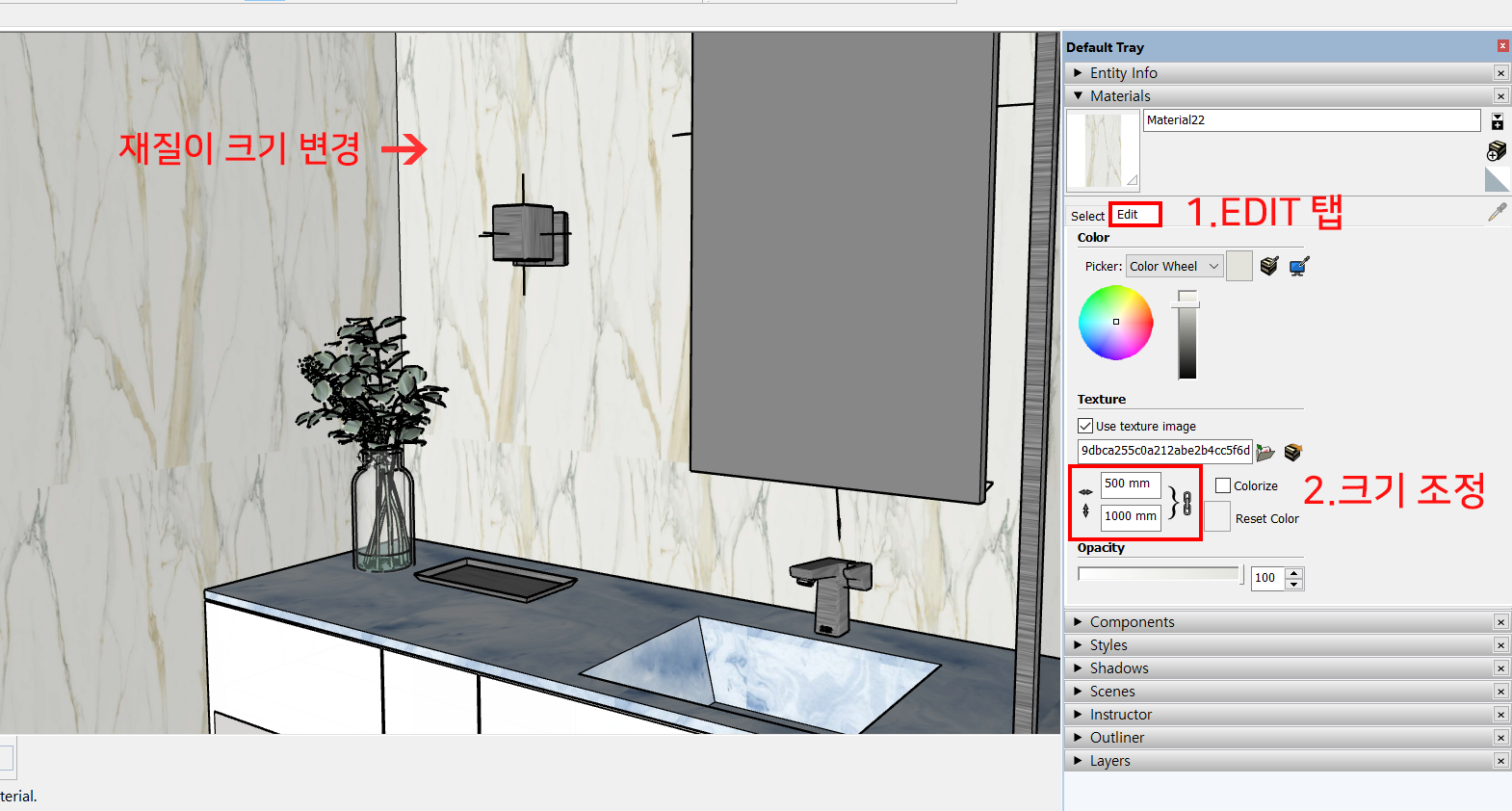
+
추가로, 먼저 아래 사이트는 스케치업 재질을 찾을 때 사용하는 사이트입니다. 고화질 이미지로 제공이 됩니다.
참고하면 좋을 것 같아서 사이트 주소 올려둡니다.
www.sketchuptextureclub.com/textures
Sketchup free seamless Textures
www.sketchuptextureclub.com
반응형
'스케치업 > 유용한 툴' 카테고리의 다른 글
| [스케치업] 객체 다중 복사하기 (0) | 2021.05.11 |
|---|---|
| [스케치업] 객체 숨기기 및 보이게하기(Hide & Unhide) (0) | 2021.04.26 |
| 스케치업 화각 설정하기 (0) | 2021.04.10 |
| [스케치업] 한번에 여러개 면의 두께값 주는 루비_Multiple push pull (16) | 2021.03.21 |
| [스케치업] 간단한 객체 잠금(Lock), 잠금해제(Unlock) 하기 (0) | 2021.03.18 |





댓글